Lý thuyết Tin học 6: Bài 18. Trình bày văn bản và trang in
Bài 18. Trình bày văn bản và trang in
1. Trình bày trang văn bản
- Các yêu cầu cơ bản khi trình bày trang văn bản:
+ Chọn hướng trang: Hướng đứng, hướng nằm.
+ Đặt lề trang: Lề trái, lề phải, lề trên, lề dưới.
Lưu ý 1:
+ Đừng nhầm lề trang với lề đoạn văn. Lề đoạn văn được tính từ lề trang và có thể "thò" ra ngoài lề trang.
+ Văn bản có nhiều trang, trình bày trang có tác dụng đến mọi trang của văn bản.
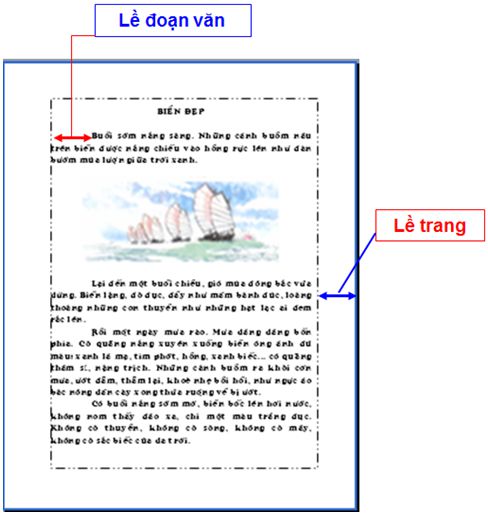
Hình 1. Lề đoạn văn và lề trang
2. Chọn hướng trang và đặt lề trang
Các bước thực hiện chọn hướng trang và đặt lề trang văn bản:
- Bước 1. Vào File \(\rightarrow\) Page Setup \(\rightarrow\) Xuất hiện hộp thoại, chọn thẻ Margin. Trong đó:
+ Portrait: Trang đứng;
+ Landscape: Trang nằm ngang;
+ Top: Lề trên;
+ Bottom: Lề dưới;
+ Left: Lề trái;
+ Right: Lề phải.
Bước 2. Nháy OK để chấp nhận
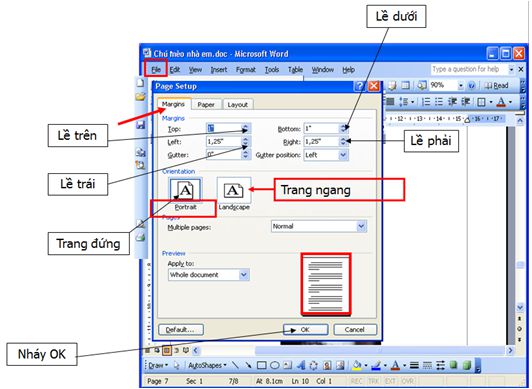
Hình 2. Hộp thoại Page Setup
Lưu ý 2: Khi thao tác trên hộp thoại, em có thể xem hình minh họa ở góc dưới bên phải hộp thoại để thấy ngay tác dụng
3. In văn bản
- Để in văn bản ra giấy ta sử dụng nút lệnh
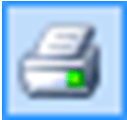
Print (toàn bộ văn bản sẽ được in trên máy in). Trong đó:
+ Name: Tên máy in;
+ All: In tất cả các trang;
+ Current page: In trang hiện tại chứa con trỏ;
+ Pages: In số trang cụ thể;
+ Number of copies: Số bản in.
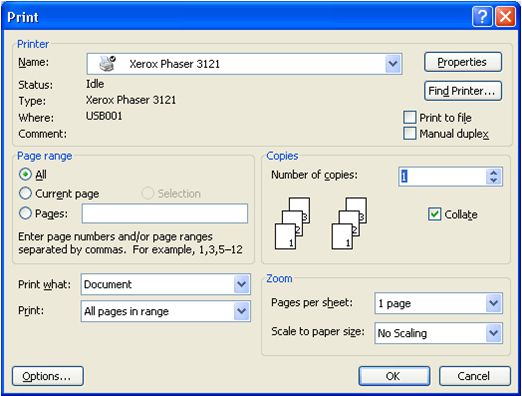
Hình 3. Hộp thoại Print
- Nên xem văn bản trước khi in để sửa chữa kịp thời các lỗi, tránh phải in lại nhiều lần và tránh lãng phí giấy.
+ Muốn xem trước khi in ta sử dụng nút lệnh
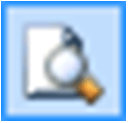
Print Preview:
+ Nháy các nút mũi tên (lên, xuống) để xem các trang nếu văn bản gồm nhiều trang.
+ Nháy nút Close để trở về chế độ xem bình thường.
Lưu ý 3: Để in văn bản máy tính của em phải được kết nối với máy in và máy in phải được bật.